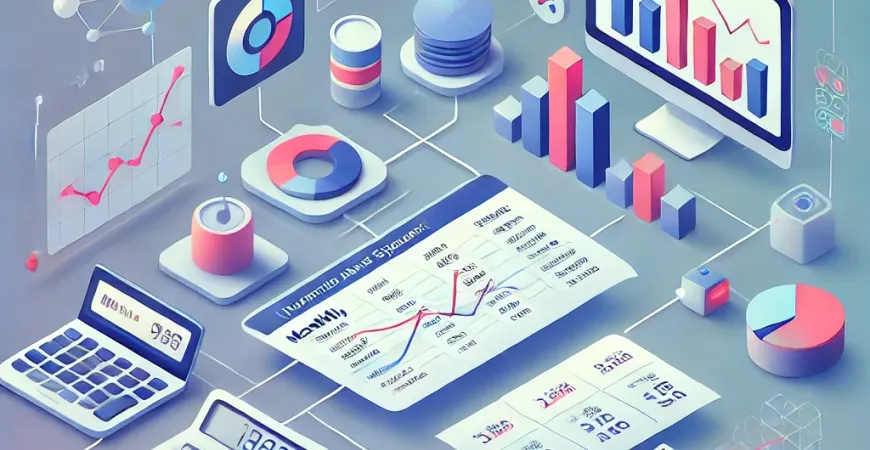
一、引言
在企业财务管理中,财务收支月报表是一个非常重要的工具。它不仅可以帮助企业对过去一个月的财务状况进行全面回顾,还能为未来的财务决策提供重要依据。然而,对于许多企业而言,制作一份全面、准确的财务收支月报表可能是一项复杂的任务。本文将详细介绍如何使用WPS制作财务收支月报表,帮助企业轻松完成这一任务。
二、准备工作
在开始制作财务收支月报表之前,确保你已经完成以下准备工作:
1. 收集数据
制作财务收支月报表的第一步是收集所有相关数据。这些数据包括但不限于收入、支出、税费、工资、折旧等。确保所有数据都经过核对,准确无误。
2. 安装WPS软件
确保你已经安装了WPS Office软件。如果还没有安装,可以访问WPS官网进行下载安装。WPS Office提供了强大的表格处理功能,非常适合制作各类报表。
3. 创建新表格
打开WPS Office,创建一个新的表格文档,为接下来的报表制作做好准备。
三、设置表格结构
表格的结构是报表制作的基础,合理的表格结构可以大大提升报表的可读性和实用性。
1. 设置表头
在表格的第一行设置表头,表头应包含以下内容:
- 日期
- 收入项目
- 收入金额
- 支出项目
- 支出金额
- 备注
2. 合并单元格
根据需要对表头进行单元格合并,以确保表格结构清晰。例如,将“收入项目”和“收入金额”合并至同一列,便于数据录入。
3. 设置格式
为表头设置合适的字体、字号和颜色,使其在报表中更加醒目。你可以选择加粗、变大字号或设置背景色等方式来突出表头。
四、数据录入与公式应用
在设置好表格结构后,接下来就是数据的录入和公式的应用。
1. 数据录入
根据收集到的数据,将每一笔收入和支出分别录入到表格中。确保数据的准确性和完整性。
2. 使用公式计算
利用WPS Office中的公式功能,可以轻松完成数据的汇总和计算。例如,可以使用SUM函数对收入和支出进行求和,得到月度总收入和总支出。
3. 数据校验
在完成数据录入后,进行数据校验,确保没有遗漏或错误的数据。你可以使用数据验证功能来设置数据输入的规则,避免错误录入。
五、生成图表与打印输出
为了让财务收支月报表更加直观,你可以在表格中插入图表。
1. 插入图表
在WPS中,你可以选择插入柱状图、折线图、饼图等多种图表类型。根据报表的需求,选择合适的图表类型来展示数据。例如,使用柱状图展示每月的收入和支出变化,使用饼图展示支出结构。
2. 设置图表样式
为图表设置合适的样式和颜色,使其更加美观和易于理解。你可以调整图表的标题、图例、数据标签等,提升图表的可读性。
3. 打印输出
在完成报表制作后,可以选择将报表打印输出。在打印前,预览报表,确保所有内容都在打印范围内,并且布局合理。
六、总结与产品推荐
通过本文的介绍,相信你已经掌握了使用WPS制作财务收支月报表的基本方法。合理的表格结构、准确的数据录入和快捷的公式应用,能够帮助你轻松完成财务收支月报表的制作。通过插入图表,报表的展示效果也会更加直观和美观。 如果你希望进一步提升报表制作的效率和质量,FineReport将是你的理想选择。FineReport是一款专业的企业级web报表工具,支持拖拽操作、二次开发,能够帮助企业轻松搭建数据决策分析系统,满足多样化的报表需求。 FineReport免费下载试用
七、结论
财务收支月报表是企业财务管理中不可或缺的重要工具,使用WPS可以高效地完成这一任务。从数据收集、表格结构设置、数据录入与公式应用,到生成图表与打印输出,每一个步骤都至关重要。本文详细介绍了这些步骤,帮助你轻松完成财务收支月报表的制作。 同时,如果你希望在报表制作过程中获得更多的灵活性和便捷性,FineReport无疑是一个值得推荐的强大工具。它不仅支持多样化的报表展示和交互分析,还能大大缩短项目周期,减少实施成本,使数据真正产生其应用价值。立即下载试用FineReport,开启高效报表制作之旅吧! 通过本文的学习,相信你已经掌握了制作财务收支月报表的核心技巧,希望这些内容能够对你的工作有所帮助。
本文相关FAQs
WPS如何制作财务收支月报表?
在企业数字化建设中,财务收支月报表的制作是非常重要的一环。WPS是一款强大的办公软件,它提供了多种工具帮助企业轻松制作财务报表。以下是使用WPS制作财务收支月报表的详细步骤:
步骤一:准备数据
在制作财务收支月报表之前,首先需要准备好所有相关的财务数据。这些数据通常包括收入、支出、利润等各项指标。确保数据的准确性和完整性是制作高质量财务报表的基础。
步骤二:创建新文档
打开WPS,选择“新建”选项,从模板库中选择一个适合的财务报表模板。如果模板库中没有合适的模板,可以选择空白文档,从头开始创建报表。
步骤三:输入数据
在新建的文档中,根据准备好的数据逐项输入相应内容。可以使用表格功能将数据进行分类整理,例如将收入和支出分别列在不同的列中,并计算每月的总收入、总支出和净利润。
步骤四:添加公式
WPS提供了丰富的公式功能,可以帮助用户进行各种财务计算。例如,可以使用SUM函数计算总收入和总支出,使用差值公式计算净利润等。通过公式的应用,可以极大地提高数据处理的效率和准确性。
步骤五:美化报表
为了让财务收支月报表更加美观和易读,可以对表格进行格式化处理。例如,可以使用不同的颜色区分不同的数据类别,添加边框和底纹,调整字体和字号等。WPS提供了多种表格样式和格式选项,用户可以根据需要进行自由设计。
步骤六:生成图表
除了表格数据,图表也是财务报表的重要组成部分。WPS提供了多种图表类型,可以将数据以柱状图、饼图、折线图等形式直观地展示出来。通过图表的形式,可以更清晰地展示数据的变化趋势和构成情况。
以上是使用WPS制作财务收支月报表的基本步骤。通过合理应用WPS的各种功能,可以帮助企业高效地完成财务数据的整理和分析,提升数字化管理水平。
WPS如何使用公式自动化财务计算?
在制作财务收支月报表时,自动化财务计算是提高效率和准确性的关键。WPS提供了强大的公式功能,可以帮助用户轻松完成各种财务计算。以下是一些常用的财务公式及其应用方法:
SUM函数
SUM函数用于计算一组数值的总和。在财务报表中,可以使用SUM函数计算月度总收入、总支出等。例如,选择要计算的单元格区域,然后输入公式=SUM(A1:A10),即可得到该区域内所有数值的总和。
AVERAGE函数
AVERAGE函数用于计算一组数值的平均值。在财务报表中,可以使用AVERAGE函数计算各项支出或收入的平均值。例如,输入公式=AVERAGE(B1:B10),即可得到该区域内数值的平均值。
IF函数
IF函数用于根据条件判断返回不同的结果。在财务报表中,可以使用IF函数进行条件判断和分类统计。例如,输入公式=IF(C1>1000, "高", "低"),即可根据单元格C1的数值判断其是否大于1000,并返回相应结果。
VLOOKUP函数
VLOOKUP函数用于在表格中查找并返回匹配的数据。在财务报表中,可以使用VLOOKUP函数查找特定数据的详细信息。例如,输入公式=VLOOKUP(D1, A1:B10, 2, FALSE),即可在A1:B10区域中查找D1的值,并返回第二列对应的数据。
通过合理应用WPS的公式功能,可以极大地提高财务报表的自动化程度,减少手动计算的工作量,提升数据处理的效率和准确性。
WPS如何制作财务收支月报表的图表?
在财务报表中,图表是直观展示数据变化和趋势的重要工具。WPS提供了多种图表类型,可以帮助用户轻松创建专业的财务图表。以下是制作财务收支月报表图表的详细步骤:
步骤一:选择数据区域
首先,选择要用来生成图表的数据区域。确保数据区域包含所有需要展示的数据,并且格式规范。
步骤二:插入图表
在选择数据区域后,点击WPS工具栏上的“插入”选项,然后选择“图表”。在弹出的图表类型选择窗口中,根据需要选择合适的图表类型,例如柱状图、折线图、饼图等。
步骤三:调整图表设置
插入图表后,可以根据需要对图表进行调整和设置。WPS提供了丰富的图表设置选项,可以调整图表的标题、图例、数据标签、轴标签等。此外,还可以更改图表的颜色、样式和格式,使图表更加美观和易读。
步骤四:添加数据标签
为了更清晰地展示数据,可以在图表中添加数据标签。数据标签可以显示每个数据点的具体数值,增强图表的可读性。在图表设置选项中,选择“数据标签”,然后根据需要设置标签的显示位置和格式。
步骤五:更新图表数据
如果需要更新图表数据,只需修改原始数据区域中的数据,图表会自动更新。WPS的图表功能具有动态更新的特点,可以随时根据数据变化自动调整图表内容。
通过以上步骤,可以在WPS中轻松制作出专业的财务图表,直观展示财务数据的变化和趋势,帮助企业更好地进行数据分析和决策。
WPS财务收支月报表如何与其他软件集成?
在企业数字化建设中,财务报表的集成和共享是提高工作效率的重要环节。WPS提供了多种与其他软件集成的方法,帮助企业实现数据的无缝对接和共享。以下是几种常用的集成方法:
与Excel集成
WPS与Excel具有良好的兼容性,可以直接打开和编辑Excel文件。用户可以将WPS制作的财务报表保存为Excel格式,方便与使用Excel的其他部门或合作伙伴进行数据共享和交流。
与ERP系统集成
企业资源计划(ERP)系统是企业管理的重要工具,通常包含财务管理模块。WPS可以通过导出和导入数据的方式,与ERP系统进行集成。例如,可以将ERP系统中的财务数据导出为Excel文件,然后在WPS中进行进一步处理和分析。
与云存储集成
WPS支持多种云存储服务,例如WPS云、OneDrive、Google Drive等。用户可以将财务报表保存到云端,方便随时随地访问和共享。此外,通过设置共享权限,可以控制不同用户对报表的访问权限,确保数据的安全性。
与报表工具集成
除了WPS,自定义报表工具如FineReport免费下载试用 也可以用于创建更复杂和专业的财务报表。FineReport提供了强大的数据处理和展示功能,可以与WPS导出的数据进行集成,生成高质量的财务报表。
通过以上集成方法,可以实现WPS财务报表与其他软件和工具的无缝对接,提升企业的数据处理和共享效率,促进数字化管理水平的提升。
WPS如何保护财务收支月报表的数据安全?
在数字化管理中,财务数据的安全性至关重要。WPS提供了多种数据保护功能,帮助用户确保财务报表的数据安全。以下是一些常用的安全保护措施:
设置文件密码
为了防止未经授权的访问,可以为财务报表设置文件密码。在WPS中,选择“文件”菜单下的“另存为”选项,然后在弹出的对话框中选择“工具”按钮,设置打开和修改文件的密码。
设置单元格保护
对于重要的财务数据,可以设置单元格保护,防止数据被误修改。在WPS中,选择要保护的单元格区域,然后在“开始”菜单下选择“保护工作表”选项,设置保护密码。
使用云存储备份
为了防止数据丢失,可以使用云存储服务进行文件备份。WPS支持多种云存储服务,用户可以将财务报表保存到云端,保证数据的安全性和可恢复性。
审计日志
通过审计日志功能,可以记录对财务报表的所有修改操作,方便追踪和审计。在WPS中,可以开启修订模式,记录每次修改的时间、内容和操作人。
通过以上安全保护措施,可以有效提高财务报表的数据安全性,确保企业财务数据的完整性和保密性。
本文内容通过AI工具匹配关键字智能整合而成,仅供参考,帆软不对内容的真实、准确或完整作任何形式的承诺。具体产品功能请以帆软官方帮助文档为准,或联系您的对接销售进行咨询。如有其他问题,您可以通过联系blog@fanruan.com进行反馈,帆软收到您的反馈后将及时答复和处理。

























